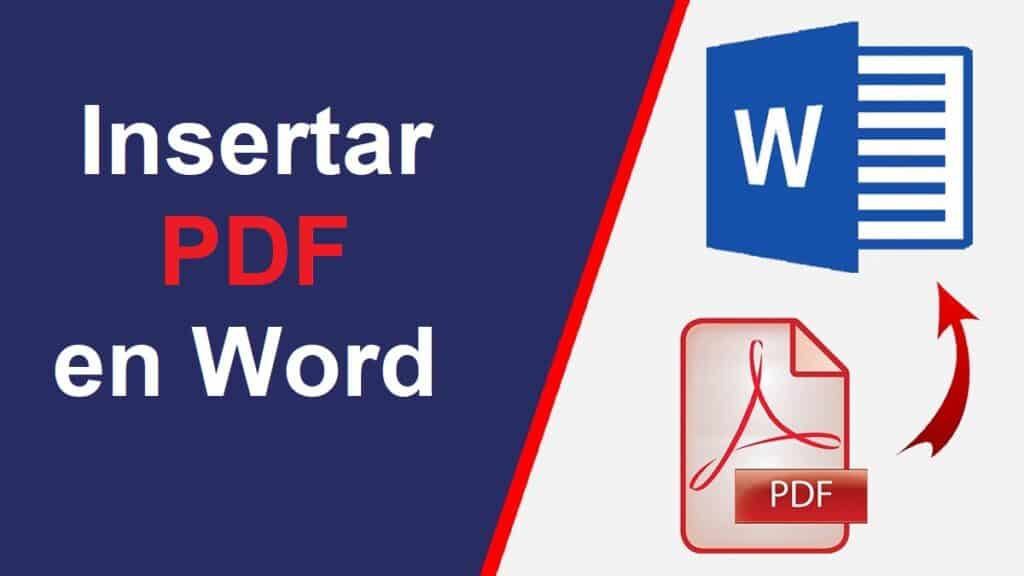
An yi amfani da mu duka don sarrafa takardun Word da PDF don dalilai daban-daban. A cikin wannan rukunin yanar gizon mun kasance muna nazarin abubuwa da yawa waɗanda za a iya yi tare da nau'i biyu: yadda ake gyara pdf, yadda ake bude pdf a cikin kalma, da dai sauransu. A cikin wannan post za mu gani yadda ake saka pdf a cikin kalma
Don fayyace ra'ayoyi, dole ne mu bambanta shigar da PDF a cikin takaddar Kalma daga wasu ayyuka iri ɗaya, amma ba iri ɗaya ba, kamar saka gunki ko hanyar haɗi. Saka PDF shine, kamar yadda kalmar kanta ta nuna, saka bangare ko duk abubuwan da ke cikin PDF a cikin takaddun Kalma, kamar yadda za mu yi, misali, tare da hoto.
Idan game da yin nuni ga PDF a cikin Kalma ne, hanyar haɗin ita ce hanya mafi dacewa don yin shi. Wannan yana ba mu damar yin amfani da cikakkiyar takarda don tuntuɓar mu cikin zurfi. A gefe guda, idan kawai muna son nuna takamaiman yanki ko guntu na wannan PDF, ta amfani da albarkatun da aka haɗa shine ya fi dacewa. Don amfani da misalin gama gari, zai zama wani abu kamar ɗaukar “hotuna” na ɓangaren PDF ɗin da muke son nunawa.
Anan mun bayyana yadda ake yin shi, saboda akwai hanyoyi daban-daban:
Hanyoyi hudu don Saka PDF cikin Kalma
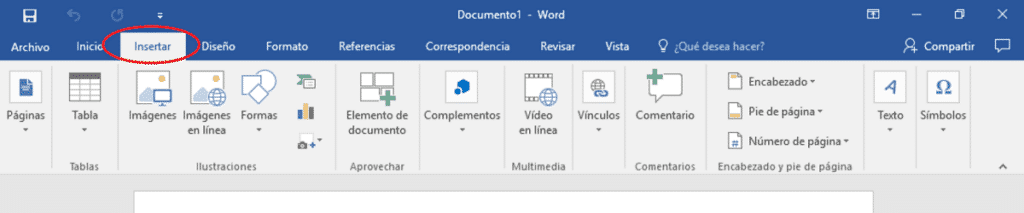
Muna bitar hanyoyin asali guda huɗu don aiwatar da wannan aikin: saka dukkan fayil ɗin daga Word, ta amfani da kwafi da liƙa albarkatun, saka azaman hoto ko saka azaman abu:
Saka daga Word
Ana iya shigar da abubuwan da ke cikin PDF cikin Kalma daga wannan rukunin zaɓi na wannan shirin. Tabbas, wannan kawai yana ba mu damar saka duk takaddun. Ga yadda za a ci gaba:
- A cikin daftarin aiki, muna zuwa menu na zaɓuɓɓuka kuma danna kan "Saka".
- A cikin menu wanda ya buɗe, mun zaɓa "Text".
- Sai mu zaba "Abun".
- Daga cikin sababbin zaɓuɓɓukan da suka bayyana, mun zaɓa "Saka rubutu daga fayil".
- A ƙarshe, za mu bincika fayilolinmu don PDF ɗin da muke son sakawa don ya bayyana an saka shi gabaɗaya a cikin takaddarmu ta Word.
Kwafa da liƙa
Hanyar gargajiya, watakila ba ta da ƙarfi sosai, amma kuma zata taimaka mana mu saka PDF cikin Kalma. Za mu iya yin wannan kwafin-manna tare da linzamin kwamfuta ko ta amfani da haɗin maɓalli Ctrl + C (kwafi) da Ctrl + V (manna).
Wani abu da dole ne mu yi la'akari da shi shi ne cewa wannan na iya zama da amfani ga rubutun PDF, amma ba zai taimake mu mu saka hotuna, zane-zane, tebur da sauran abubuwan da ke cikin takaddun PDF ba.
saka a matsayin hoto
Wannan hanya na iya zama mai kyau madaidaici ga hanyar "Copy and paste" da ta gabata. Zai taimaka mana mu saka abubuwan da ke cikin PDF waɗanda suka bambanta da rubutu mai tsafta da sauƙi. A gefe guda, ba zai ba da sakamako mai kyau ba idan abin da muke so shi ne ya haɗa da rubutu.
Hanyar ta ƙunshi ɗaukar hoto na takaddun PDF (na wani ɓangarensa) ta amfani da maɓallin Fitar da allo, don haka samar da fayil wanda zamu iya sakawa daga baya azaman hoto a cikin takaddar Word tare da waɗannan matakan:
- A cikin babban menu na Word, mun zaɓa "Hotuna".
- Daga cikin zaɓuɓɓukan da suka buɗe, mun zaɓi ɗayan "Saka hotuna daga wannan na'urar."
- Sa'an nan kuma mu ɗora hoton da aka yi tare da hoton hoton, wanda za mu iya sanya shi a wurin da muke so a cikin takarda.
saka a matsayin abu
Hanya na hudu don saka PDF a cikin Word shine zaɓi don saka shi azaman a abu mai ciki. Hanyar da za a yi ta yi kama da na baya: daga zaɓin "Saka", muna zaɓar "Object" sannan mu zaɓi takaddun.
Saka hanyar haɗi zuwa PDF a cikin takaddar
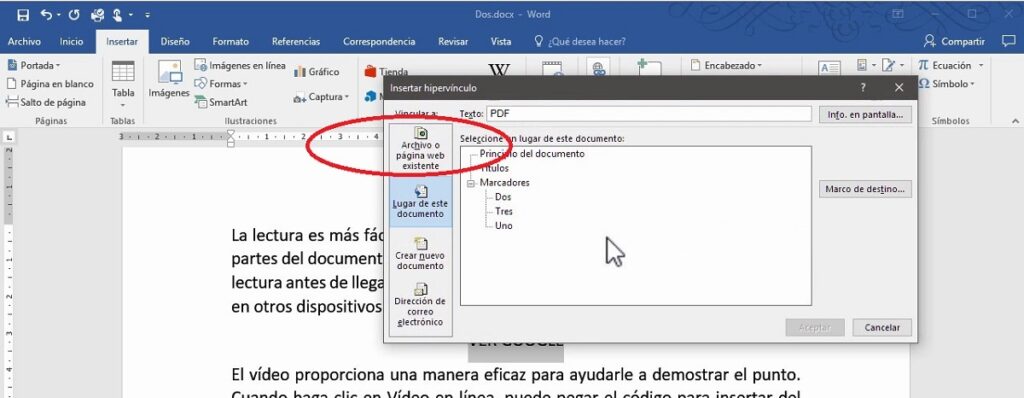
Wannan wata hanya ce ta haɗa takaddun PDF a tsakiyar takaddar Kalma, amma don tunani kawai. Ana iya amfani da ita lokacin da muke rubuta takarda wacce abun cikinta ya dogara da wani takarda na waje (PDF), wanda muke son komawa ko kawowa.
Mafi daidai a wannan yanayin shine saka PDF a matsayin hyperlink, ta amfani da rubutun rubutu duk wanda ya fi dacewa. Waɗannan su ne matakan da za a bi:
- Da farko dole ne mu zaba kalmar ko kalmomin da muke son sanya hanyar haɗin gwiwa a kansu.
- Daga nan sai mu je menu na zabin Word, wanda yake a saman daftarin aiki, sai mu zabi "Links" sannan "Saka hyperlink".
- A cikin taga na gaba da ke buɗewa, daga cikin zaɓuɓɓuka huɗu waɗanda aka nuna, dole ne ku zaɓi ɗayan "Haɗi zuwa daftarin aiki" kuma shigar da PDF.
Ta wannan hanyar, idan muka karanta Kalmar, sai kawai mu danna mahaɗin don buɗe PDF a cikin sabuwar taga.
Maida PDF zuwa Kalma kuma liƙa abinda ke ciki
Hanya ɗaya ta ƙarshe don saka PDF cikin takaddar Kalma ita ce canza tsarin ainihin PDF don samun damar saka shi cikin rubutun Kalma ta zahiri. Wannan yana faruwa a zahiri ta hanyar yin a Canza takaddun PDF zuwa Word.
Ana iya aiwatar da wannan aiki ta hanyar kayan aikin kan layi da yawa, waɗanda muka tattara kuma muka yi bayani a cikinsu wannan matsayi.
Da zarar an canza fayil ɗin, za mu iya aika shi ta imel ko zazzage shi zuwa kwamfutarmu. Sa'an nan kuma za mu iya amfani da tsohuwar hanyar "copy and paste" ta yadda za a shigar da rubutun a cikin takardun Word da muke so mu saka PDF a kanta, ba tare da tsoron rashin jituwa ba.